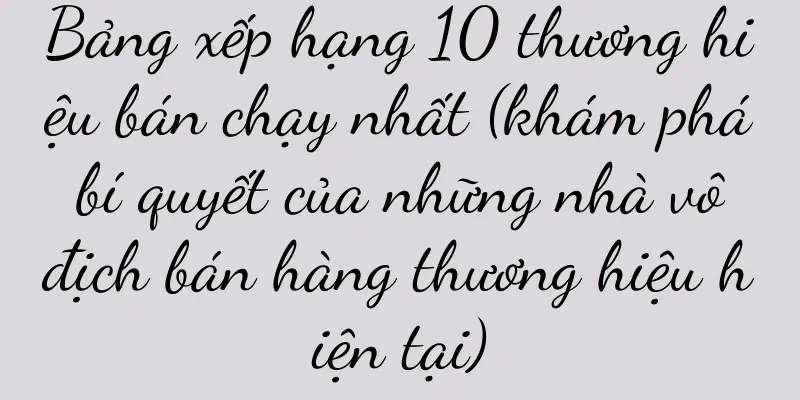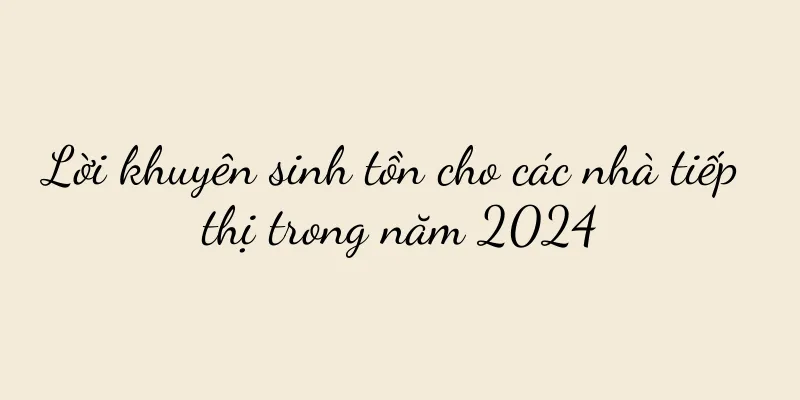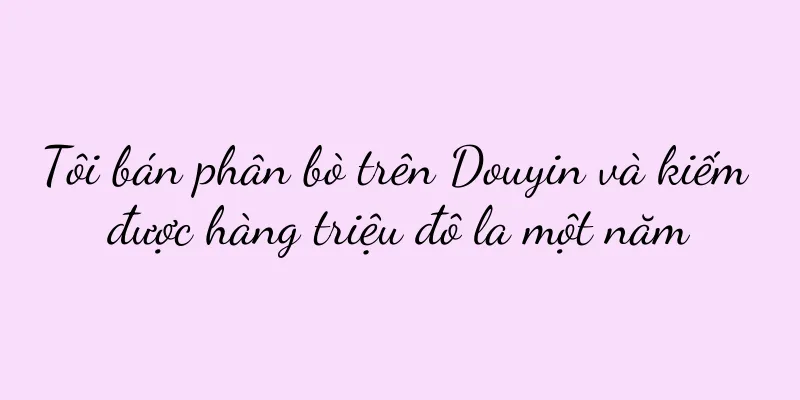Các vấn đề và giải pháp khi chia sẻ máy in (đã chia sẻ thành công nhưng không in được, làm thế nào để giải quyết vấn đề?)

|
Ngày nay, việc sử dụng máy in dùng chung ở nhà hoặc văn phòng đã trở thành nhu cầu phổ biến. Tuy nhiên, đôi khi chúng ta có thể gặp phải một vấn đề khó hiểu, đó là mặc dù máy in được chia sẻ đã được thiết lập thành công nhưng máy in lại không thể in bình thường. Bài viết này sẽ tìm hiểu sâu hơn về vấn đề này và đưa ra một số giải pháp. Tiêu đề và 1. Giải thích chi tiết về cài đặt chia sẻ máy in Trước khi chia sẻ máy in, chúng ta cần đảm bảo rằng tất cả các thiết bị liên quan đều được kết nối vào cùng một mạng LAN và trình điều khiển máy in đã được cài đặt đúng cách. Tiếp theo, chúng ta cần mở Control Panel, chọn "Devices and Printers", nhấp chuột phải vào máy in bạn muốn chia sẻ, chuyển đến tab "Sharing" và chọn "Share this printer". Hãy nhớ nhấp vào "Áp dụng" và "OK" sau khi hoàn tất cài đặt. 2. Đảm bảo kết nối mạng bình thường Việc sử dụng máy in dùng chung thông thường đòi hỏi phải có kết nối mạng ổn định và tốt. Chúng ta cần kiểm tra xem các thiết bị như bộ định tuyến hoặc bộ chuyển mạch mạng có hoạt động bình thường không và liệu tất cả các thiết bị liên quan có được kết nối với cùng một mạng hay không. 3. Kiểm tra cài đặt tường lửa Tường lửa có thể ảnh hưởng đến việc sử dụng máy in dùng chung. Chúng ta cần đảm bảo rằng cài đặt tường lửa cho phép giao tiếp với máy in được chia sẻ và tắt mọi tường lửa có thể đang chặn máy in kết nối. 4. Kiểm tra trình điều khiển máy in Sự cố với trình điều khiển máy in có thể khiến máy in dùng chung không hoạt động bình thường. Chúng ta có thể thử cài đặt lại phiên bản mới nhất của trình điều khiển hoặc giải quyết vấn đề này bằng cách cập nhật trình điều khiển. 5. Kiểm tra cài đặt quyền chia sẻ Cài đặt quyền chia sẻ có thể ảnh hưởng đến quyền truy cập của các thiết bị khác vào máy in được chia sẻ. Chúng ta cần đảm bảo quyền chia sẻ được đặt thành "Mọi người đều có thể ghi" để đảm bảo các thiết bị khác có thể sử dụng máy in được chia sẻ một cách bình thường. 6. Kiểm tra hàng đợi in Lỗi trong hàng đợi in có thể khiến máy in dùng chung không hoạt động bình thường. Chúng ta có thể thử xóa hàng đợi in và khởi động lại máy in để giải quyết sự cố này. 7. Cài đặt lại trình điều khiển máy in Nếu máy in được chia sẻ vẫn không hoạt động, chúng ta có thể thử xóa máy in khỏi danh sách thiết bị và cài đặt lại trình điều khiển để thiết lập lại kết nối. 8. Kiểm tra tốc độ truyền mạng Tốc độ truyền mạng chậm có thể gây ra sự chậm trễ hoặc không in được tới máy in dùng chung. Chúng ta có thể xác định xem có cần nâng cấp thiết bị mạng hay cải thiện kết nối mạng hay không bằng cách kiểm tra tốc độ truyền mạng. 9. Sử dụng máy chủ in chuyên dụng Vì máy in dùng chung có thể bị ảnh hưởng bởi các thiết bị khác nên chúng ta có thể cân nhắc sử dụng máy chủ in chuyên dụng để giải quyết vấn đề máy in dùng chung không hoạt động bình thường. 10. Kiểm tra cài đặt máy in Đôi khi máy in dùng chung có thể không hoạt động bình thường do sự cố trong cài đặt máy in. Chúng ta cần đảm bảo máy in được thiết lập đúng cách và kiểm tra xem có lỗi hoặc thông báo cảnh báo nào không. 11. Kiểm tra trình điều khiển thiết bị Ngoài trình điều khiển máy in, chúng ta cũng cần đảm bảo rằng trình điều khiển cho tất cả các thiết bị liên quan đều được cập nhật để tránh các sự cố có thể khiến máy in dùng chung không hoạt động bình thường. 12. Khởi động lại các thiết bị liên quan Đôi khi sự cố máy in dùng chung không hoạt động có thể được giải quyết bằng cách khởi động lại máy in, bộ định tuyến và các thiết bị liên quan khác. 13. Sử dụng công cụ quét và sửa chữa Chúng ta có thể thử sử dụng các công cụ quét và sửa chữa chuyên dụng để phát hiện và giải quyết các sự cố có thể khiến máy in dùng chung không hoạt động bình thường. 14. Tìm kiếm hỗ trợ kỹ thuật Nếu các giải pháp trên vẫn không giải quyết được vấn đề, chúng ta có thể tìm kiếm sự trợ giúp từ nhà sản xuất hoặc bộ phận hỗ trợ kỹ thuật chuyên nghiệp để có được giải pháp chuyên nghiệp hơn. 15. Kết luận và khuyến nghị Qua những thảo luận trong bài viết này, chúng ta có thể thấy rằng vấn đề máy in dùng chung không thể in bình thường có thể được giải quyết thông qua một loạt các giải pháp. Bạn nên làm theo các phương pháp nêu trên khi thiết lập và sử dụng máy in dùng chung, đồng thời cập nhật trình điều khiển và thiết bị kịp thời để đảm bảo máy in dùng chung hoạt động bình thường. Mặc dù máy in được chia sẻ đã được thiết lập thành công, nhưng vấn đề không in được có thể do kết nối mạng, cài đặt tường lửa, trình điều khiển, v.v. Thông qua các giải pháp được cung cấp trong bài viết này, chúng ta có thể giải quyết vấn đề này và đảm bảo việc sử dụng bình thường các máy in dùng chung. Nhưng nếu vẫn không giải quyết được vấn đề, chúng ta cần tìm kiếm sự trợ giúp từ bộ phận hỗ trợ kỹ thuật chuyên nghiệp. |
Gợi ý
Hướng dẫn sử dụng phím tắt chụp màn hình Windows 7 (thành thạo phím tắt chụp màn hình Windows 7 để dễ dàng ghi lại những khoảnh khắc tuyệt vời trên màn hình)
Ảnh chụp màn hình là một trong những chức năng chú...
Win10 khởi động vào chế độ an toàn (vào chế độ an toàn chỉ bằng một cú nhấp chuột)
Đôi khi bạn có thể gặp phải sự cố hệ thống khiến b...
Hướng dẫn sử dụng chế độ Không làm phiền trên iPhone (một tính năng chính giúp bạn tránh xa sự gián đoạn)
Với sự phổ biến của điện thoại thông minh, chúng t...
Cơ hội kiếm tiền dựa trên các nhóm WeChat
Bài viết này khám phá tiềm năng thương mại và hạn...
Phương pháp vệ sinh máy hút mùi nhà hàng Đồng Hương (giữ môi trường sạch sẽ)
Máy hút mùi của khách sạn là một trong những thiết...
Bộ sưu tập Copywriting | Thế hệ trẻ này đã bắt đầu "không quan tâm đến cuộc sống của người khác"
Nếu bạn quá nổi bật thì sao? Cư dân mạng trong ph...
Trong thị trường sản phẩm ngoài trời trị giá 600 tỷ đô la, cơ hội dành cho các thương hiệu trong nước như Kalendar, Camel, Sanfu Outdoor và Mutagudi lớn đến mức nào?
Cuộc sống ngoài trời đã trở thành một lối sống mớ...
Phương pháp sửa chữa để giải quyết vấn đề rò rỉ bình nước nóng năng lượng mặt trời (vấn đề rò rỉ cần được giải quyết gấp! Hãy đến và tìm hiểu cách sửa chữa bình nước nóng năng lượng mặt trời)
Là một giải pháp cung cấp nước nóng hiệu quả, máy ...
Khám phá bí mật của bạo lực gia đình trong hôn nhân (tác hại thầm lặng đằng sau bạo lực)
Trong những năm gần đây, vấn đề bạo lực gia đình t...
Sau La Vĩnh Hạo, phòng phát sóng trực tiếp còn có thể trở thành chiến trường chính để trả nợ không?
Khi các doanh nghiệp ngày nay đang phải đối mặt v...
Cuộc sống không dễ dàng: Kinh doanh ở một nơi nhỏ phụ thuộc vào truyền miệng
Kinh doanh ở một nơi nhỏ phải đối mặt với những t...
Giải quyết vấn đề khe cắm thẻ không nhận dạng được thẻ SIM (hướng dẫn bạn cách khắc phục sự cố khe cắm thẻ không nhận dạng được thẻ SIM theo từng bước)
Khi sử dụng điện thoại di động, đôi khi chúng ta g...
Chi phí thay màn hình bên trong điện thoại di động Apple và các biện pháp phòng ngừa (phân tích chi phí, quy trình và các biện pháp phòng ngừa khi thay màn hình bên trong điện thoại di động Apple)
Với sự phổ biến của các thiết bị di động, iPhone đ...
Quét mã QR bằng WeChat để nhanh chóng kết nối với WiFi không cần mật khẩu (giải quyết vấn đề quên mật khẩu WiFi, lướt Internet thoải mái mà không phải chờ đợi)
Chúng ta thường gặp phải tình huống quên mật khẩu ...
Phân tích mã lỗi máy giặt Futushan (hiểu các mã lỗi thường gặp của máy giặt Futushan)
Trong quá trình sử dụng có thể xuất hiện nhiều mã ...